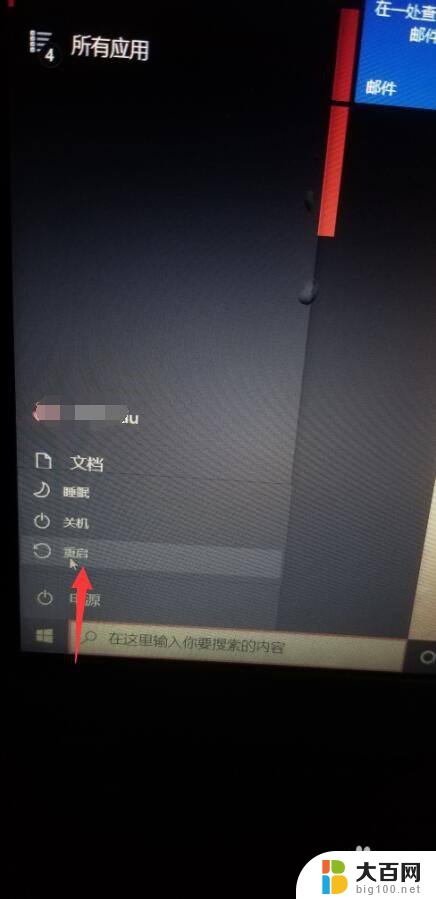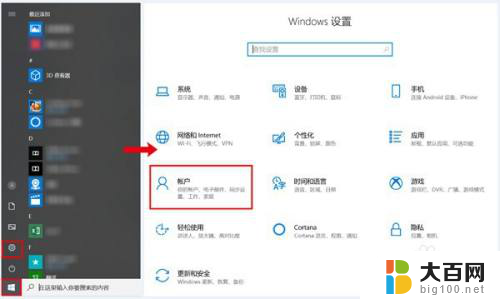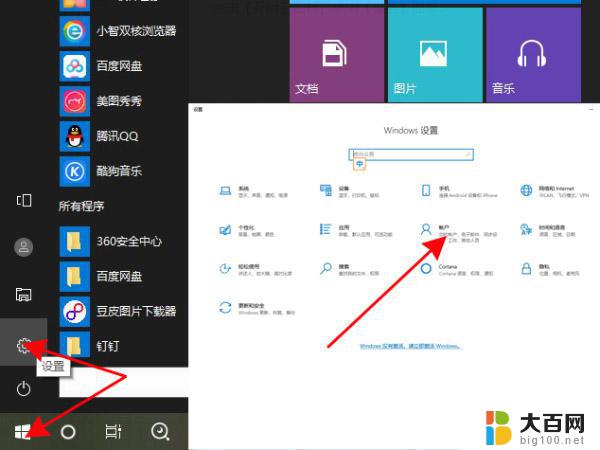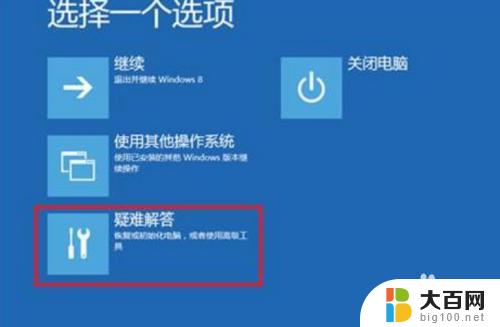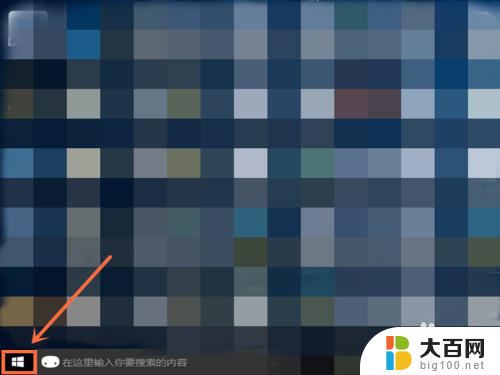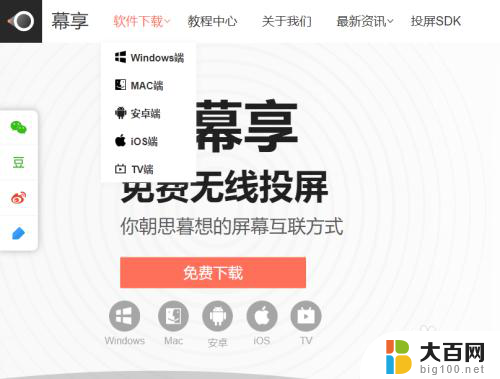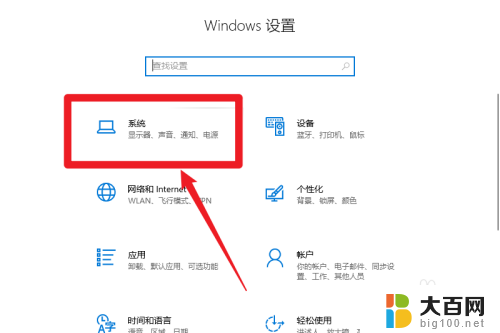华硕怎么设置锁屏密码 华硕笔记本如何设置自动锁屏
更新时间:2023-12-12 12:48:12作者:xiaoliu
华硕笔记本作为一款广受欢迎的电脑品牌,其安全性能备受用户关注,在日常使用中设置锁屏密码是一项重要的安全措施。华硕笔记本如何设置锁屏密码呢?通过设置自动锁屏功能,可以有效防止他人未经授权使用我们的电脑,保护个人隐私和重要文件的安全。下面我们就来详细了解一下华硕笔记本的锁屏密码设置方法和自动锁屏功能的使用技巧。
步骤如下:
1.锁屏的第一步需要给笔记本设置密码,在“设置”中找到“账户”
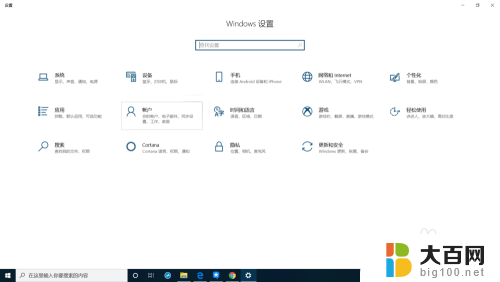
2.在“账户”中选择左侧的“登陆选项”
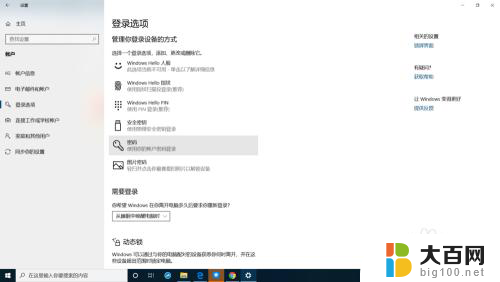
3.在右侧选择自己喜欢的密码方式,设置密码
4.然后按下键盘上的Windows键+L键,电脑就进入锁屏状态了

以上就是华硕如何设置锁屏密码的全部内容,如果遇到这种情况的朋友们可以尝试按照小编的方法来解决,希望对大家有所帮助。